グラフィック カードの温度を常にチェックすると、グラフィック カードの全体的な状態とパフォーマンス レベルについて多くの情報が得られます。温度が低いということは、GPU がセットアップ内で適切に動作していることを示しています。ただし、異常に高い温度は、GPU または PC 全般に問題があることを示唆しています。デスクトップ PC ケースに十分なエアフローがないか、1 つ (または複数) の GPU ファンが回転を停止している可能性があります。あるいは、まったく別の原因が考えられます。 PC コンポーネント (特に GPU) は熱を発生しますが、熱が高すぎると修復不可能な損傷が生じる可能性があります。したがって、GPU の温度を維持することは常に賢明な行動です。
高価か安価かに関係なく、グラフィック カードの温度を時々監視することは、すべてが正常かどうかを確認する優れた方法です。とはいえ、デスクトップ PC の GPU 温度を確認する方法は複数あります。
目次
Windows タスク マネージャーで GPU 温度を確認する
Windows タスク マネージャーでは、現在の GPU 温度を簡単に読み取ることができます。特別なことは何もありませんが、機能は果たします。タスク マネージャーを使用して GPU 温度を確認する方法は次のとおりです:
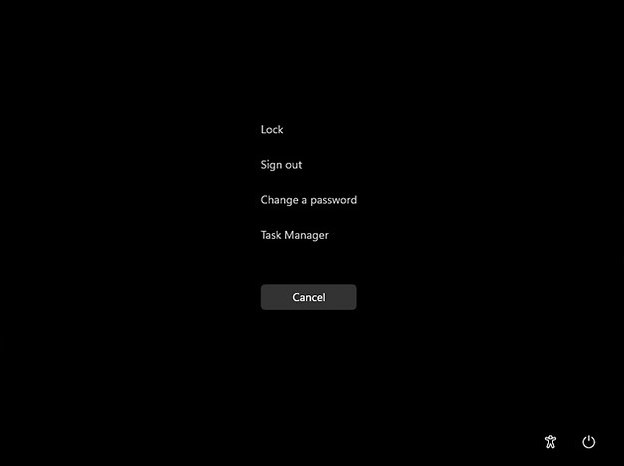
ステップ 1: タスク マネージャーを起動する
タスク マネージャーを起動する最も速い (そしておそらく最も簡単な) 方法は、Ctrl、Shift、キーボードの と Esc キーを同時に押します。あるいは、Ctrl、Alt、Del キーを同時に押してオプションから「タスク マネージャー」を選択するという、昔ながらのアプローチを選択することもできます。
ただし、キーボード ショートカットが苦手で、Windows 内を移動するのにマウスを好む場合は、問題なく対応できます。タスクバーを右クリックし、コンテキスト メニューから [タスク マネージャー] を選択します。
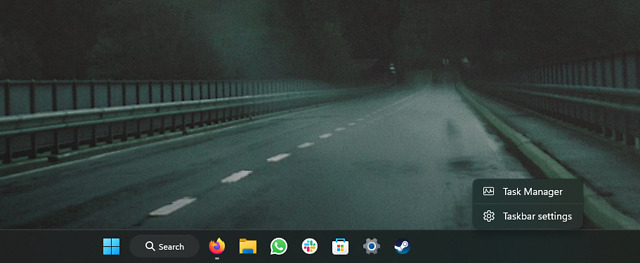
ステップ 2: [パフォーマンス] タブに移動します
タスク マネージャーの左端にペインが表示されます。複数のアイコンを収容します。心拍数モニターのようなアイコンをクリックします ([パフォーマンス] タブ、上から 2 番目のアイコン)。
左ペインのハンバーガー メニュー ボタンをクリックして、各アイコンに対するラベルを表示することもできます。ここで「パフォーマンス」をクリックします。
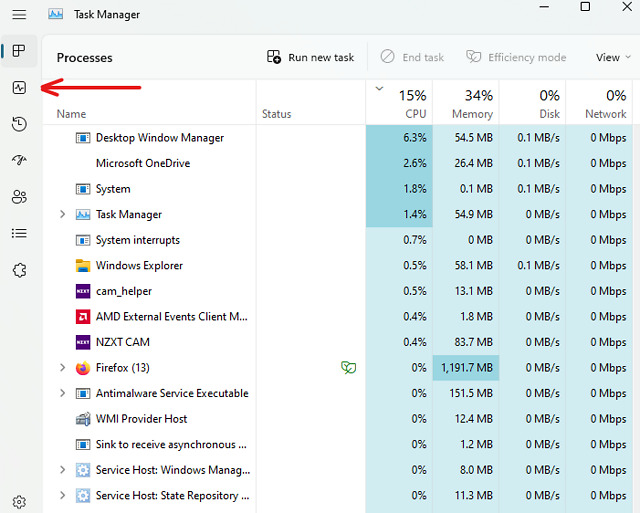
ステップ 3: グラフィックス カードの温度を確認する
[パフォーマンス] タブ内には、さまざまなハードウェア (CPU、メモリ、ディスク、Wi-Fi/イーサネット、GPU) のさまざまなセクションがあることがわかります。 。
注: 専用 GPU を搭載したラップトップをお持ちの場合、パフォーマンス タブに 2 つの GPU エントリ (GPU 0 と GPU 1) が表示されます。前者が統合 GPU になります。 、後者は専用GPUになります。
GPU を左クリックして選択すると、右側のペインに GPU メトリクスが読み込まれることがわかります。一番下までスクロールして、グラフィック カードの温度測定値を確認します。
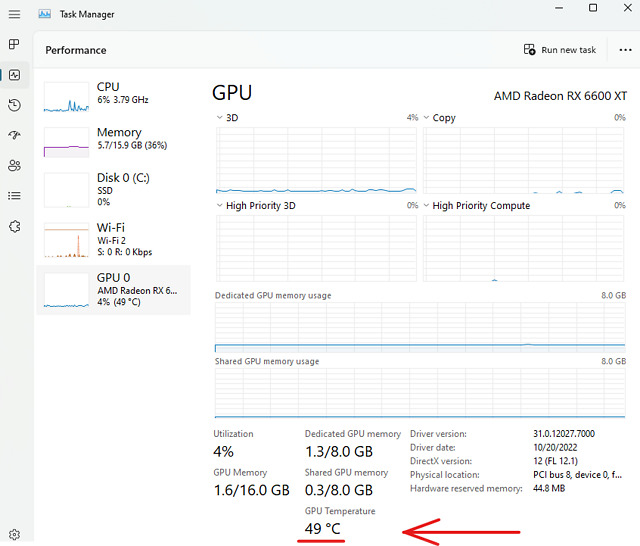
GPU ソフトウェア経由でグラフィックス カードの温度を確認する
AMD グラフィックス カード
あなたが誇り高いオーナーの場合Radeon GPU の場合は、AMD Adrenalin ソフトウェアを使用して GPU の温度を確認できます。仕組みは次のとおりです。
1. PC に AMD Adrenalin ソフトウェアがインストールされていることを確認してください。まだお持ちでない場合は、こちらから公式の AMD Adrenalin ダウンロード ページ にアクセスしてください。 GPU モデルを選択し、送信をクリックします。
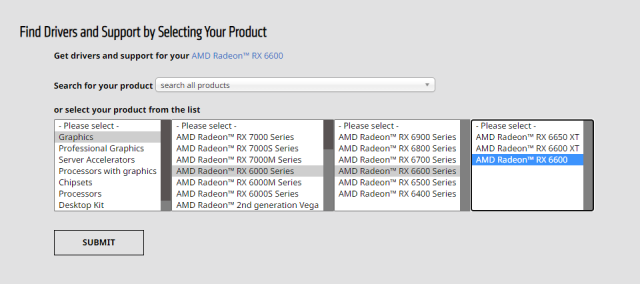
2.次に、現在使用しているオペレーティング システム名の横にある「+」アイコンをクリックします。 OS で利用可能なドライバーのバージョンが表示されます。 [ダウンロード] ボタンをクリックしてインストーラーを入手します。
注: ダウンロードしたら、インストーラーを実行し、画面に表示される手順に従います。ソフトウェアがプロファイルの選択を求めたら、ユースケースに応じてプロファイルを選択します (標準プロファイルを使用することをお勧めします)。これで準備は完了です。
5. [パフォーマンス] ページの下に、CPU、GPU、VRAM、RAM などのリアルタイム メトリックが表示されます。グラフィック カードの温度を確認するには、[追加のメトリック] オプションをクリックして GPU セクションを展開します。
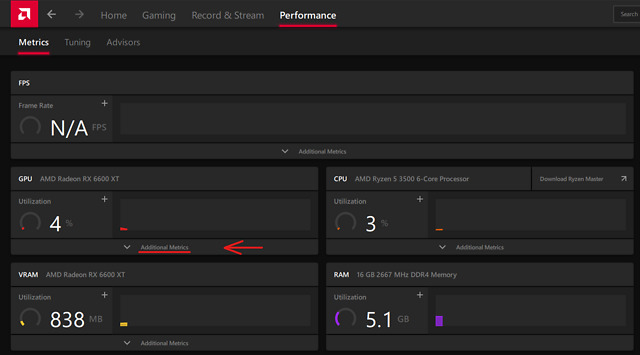
6.展開された GPU メニューにはすべての詳細が表示され、次のようになります。
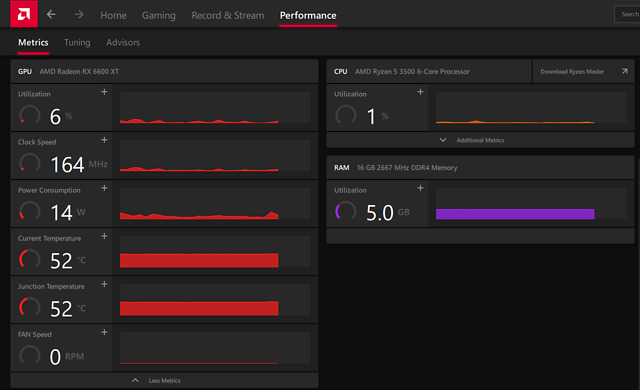
注: ジャンクション温度は、GPU ダイ上の最も高温になるポイント (基本的にはホット スポット) です。
「パフォーマンス」タブには、現在の GPU 使用率、クロック速度、消費電力、ファン速度などの他の指標も表示されます。 GPU ソフトウェア設計にこのような直感的でユーザーフレンドリーなアプローチを採用した AMD に敬意を表します。
Nvidia グラフィックス カード
Nvidia GPU をお持ちの場合は、次の方法で GPU 温度を確認できます。 GeForce Experience アプリ。方法は次のとおりです。
1. GPU のドライバーのインストール中に、GeForce Experience アプリがすでにインストールされている可能性があります。ただし、お持ちでない場合は、公式の Nvidia GeForce Experience ページにアクセスしてください。 a> ソフトウェアをダウンロードします。ダウンロード ボタンをクリックしてインストーラーを実行し、画面上の指示に従います。
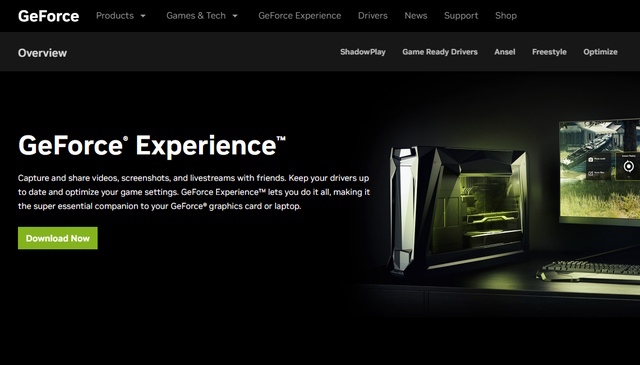
2. 「Alt + Z」を同時に押して、GeForce Experience オーバーレイを起動します。次のようになります:
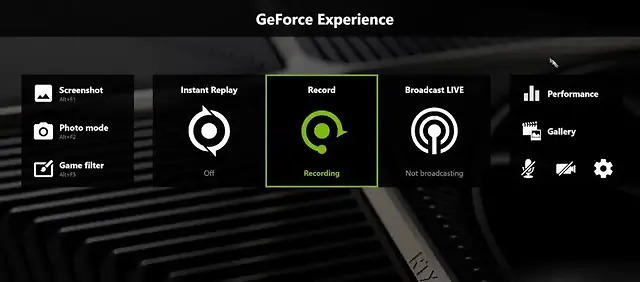
3.次に、画面の右上隅にある「パフォーマンス」をクリックします。 [パフォーマンス] タブでは、現在の GPU 温度と、現在の GPU クロック速度、電圧、使用率、電力、ファン速度、メモリ クロックなどのその他のメトリクスを確認できます。
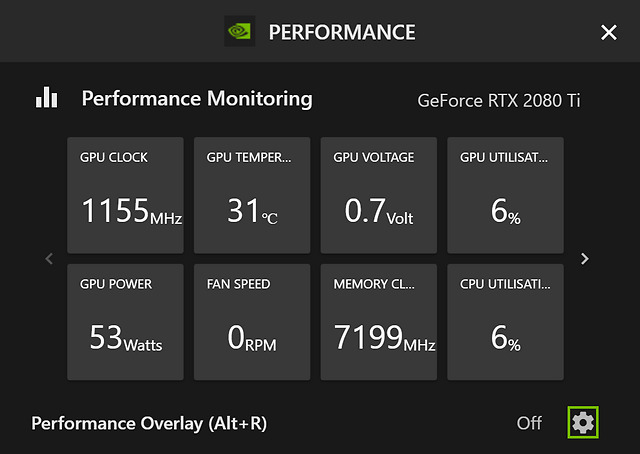
1. Open Hardware Monitor
OpenHardwareMonitor は、クロック速度、電圧、そして最も重要な温度など、PC のさまざまなパラメータを測定するために使用できる無料のオープンソース ソフトウェアです。 ここから OpenHardwareMonitor をダウンロードできます。
アプリケーションを実行し、GPU の横にある「+」記号をクリックするだけです。ビューが拡大され、GPU の現在温度と記録された最大温度が表示されます。
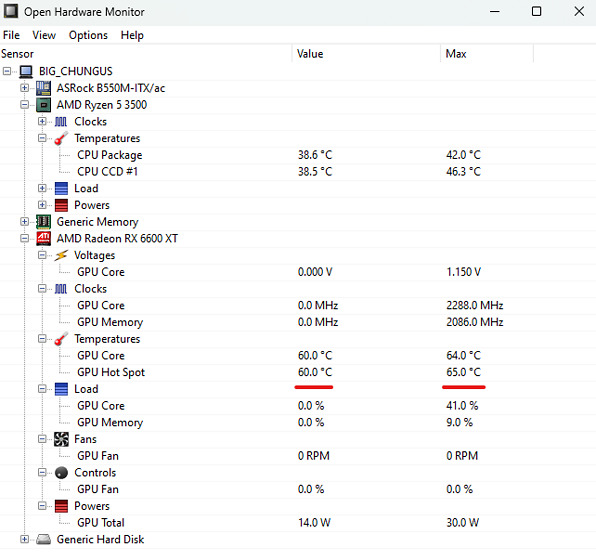
あなたベンチマークやゲームを実行するときにバックグラウンドで OpenHardwareMonitor を実行して、負荷がかかっている GPU の温度を追跡することもできます。
注: LibreHardwareMonitor (無料、ダウンロード)、これは OpenHardwareMonitor のフォークです。どちらもオープンソースであり、基本的には同じです。ただし、LibreHardwareMonitor は、TjMax までの CPU コア距離、コア最大値、コア平均値などの追加情報を表示します。 GPU 温度の測定には、どちらも問題なく機能します。
2. HWiNFO
PC コミュニティで人気のあるツールである HWiNFO を使用することもできます。ここから HWiNFO をダウンロードできます。アプリケーションを起動し、「センサーのみ」モードを選択します。
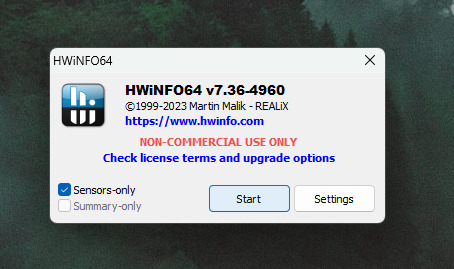
OpenHardwareMonitor と同様に、すべてのハードウェアのリアルタイム ログが開きます。 GPU がリストされている場所まで下にスクロールすると、現在、最低、最高、平均温度が表示されます。
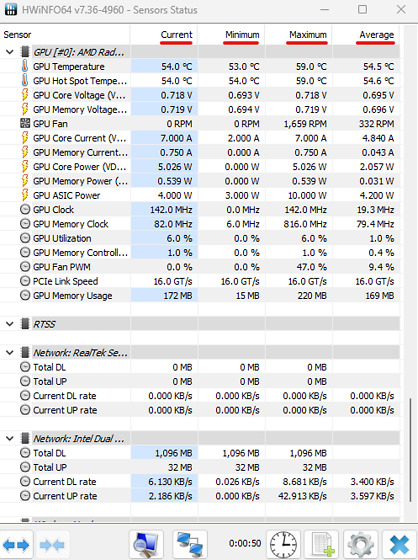
ゲームに適した GPU 温度はどれくらいですか?
それは素晴らしい質問です。値の意味が分からないのに、温度を確認する意味は何でしょうか?コンテキストが鍵です。
ラップトップの GPU は摂氏 80 ~ 90 度で動作しても寒いですが、デスクトップの GPU は摂氏 90 度 (またはそれ以上) で動作するのは絶対にダメです。理想的には、良好なエアフローと適切に構成されたファンを備えたケースの場合、GPU 温度は摂氏 80 度未満に維持されるはずです。ブロワー型の GPU を持っている場合を除きます。熱くなり、ファンがブルブルと音を立てます。
摂氏 80 度を超える温度が時折上昇しても問題はなく、グラフィックス カードが損傷することはありません。ただし、GPU が摂氏 90 度以上で定期的に動作している場合、損傷したり寿命が短くなったりする危険性があります。
コメントを残す
Redfall には、中途半端な有名な Arkane フォーミュラの寄せ集めである、疑わしいデザインの選択がいくつかあります。私は Arkane Studios が作ったゲームが大好きで、Dishonored はそのユニークな新興ゲームプレイのために時々再訪するタイトルになっています。そして […]
BenQ PD2706UA モニターが登場しました。これには、生産性向上ユーザーが喜ぶであろうすべての付加機能が付属しています。 4K解像度、工場で調整された色、27インチパネル、簡単に調整できる人間工学に基づいたスタンドなど。 […]
Minecraft Legends は、昨年最初に公開されたときに私の興味をそそられたゲームです。しかし、正式リリースが近づくまで、私はこのゲームを積極的にフォローしなかったことを認めます。結局のところ、私の愛 […]